PDF高效编辑与优化技巧:文档处理转换的实用指南
- 问答
- 2025-10-04 05:36:20
- 6
PDF高效编辑与优化技巧:我的踩坑与实战心得
说实话,第一次接触PDF编辑的时候,我差点崩溃,当时急着交一份项目方案,结果发现客户发来的PDF里有个数据错误,我天真地右键找“编辑”,却发现根本改不了——那一刻我才意识到,PDF这玩意儿,生来就不是让你随便动的。
后来折腾多了才慢慢明白,PDF就像一张“数字打印纸”,它的核心是保持格式稳定,而不是灵活编辑,但现实工作中,谁还没遇到过非要改它不可的时候呢?下面是我摸爬滚打总结出的一些真实经验,希望能帮你少走点弯路。
先搞清楚:你到底需要“编辑”还是“转换”?
很多人一上来就找编辑工具,但其实很多时候我们真正需要的不是编辑,而是转换。
- 如果只是想提取文字 → 用Adobe Acrobat自端的“导出PDF”功能,选Word或TXT,成功率比在线工具高(尤其是带表格的文档)。
- 如果是要复用图片 → 试试“导出为图像”或直接用截图工具(Snipaste这类),有时候反而更快。
我有个惨痛教训:曾经用某个小众在线工具编辑一份合同,改完下载发现格式全乱,条款错位,差点被法务部门骂死,后来学乖了:重要文档先备份,再操作。
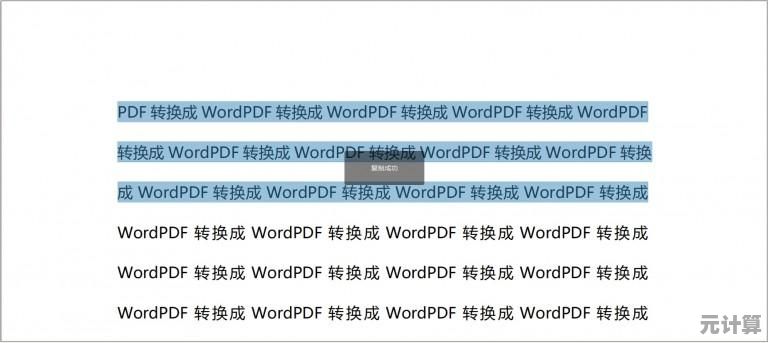
轻量编辑:别动不动打开专业软件
如果不是大改,其实有些简单问题根本不用开Acrobat这类“重型武器”:
- 修改文字:工具:Adobe Acrobat的“编辑PDF”模式,或者PDFelement,但注意:字体缺失时系统会自动替换,可能会版式错乱,建议操作前先确认字体是否嵌入。
- 删页/插页:Smallpdf、iLovePDF这些在线工具其实够用,但敏感文件别传!我一般用Acrobat本地处理,虽然启动慢点,但安心。
- 加页码/水印:Acrobat的“页眉页脚”功能藏得很深(在“工具”→“编辑PDF”→“更多”里),但一旦设置好,批量处理非常省事。
优化文件大小:别只会压缩!
有次同事传给我一个300MB的PDF,一打开发现是扫描版的产品目录,每页都是高清图,直接压缩会导致文字模糊,后来我是这么做的:
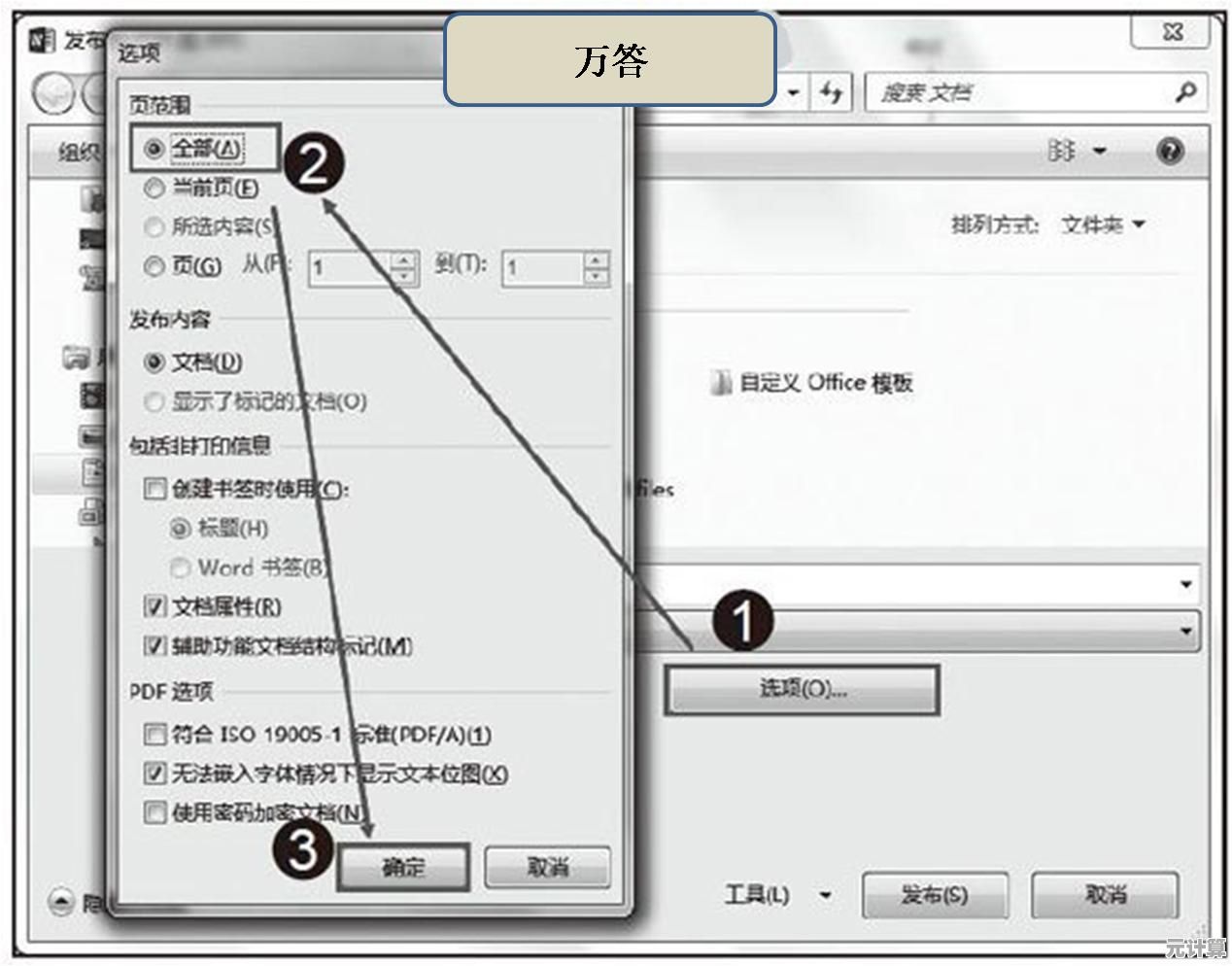
- 如果是图像型PDF:用Acrobat的“优化扫描PDF”功能,选择“降低分辨率”,但保留文字识别(OCR)选项;
- 如果含大量图片:用“打印”→“Adobe PDF”→设置“最小文件大小”输出(适合不追求极高清晰度的场景);
- 终极技巧:对于超大型文件,拆分成多个子文件再分别压缩,效果更好。
OCR识别:救活扫描档的必备技能
很多人的PDF其实是“图片”,无法直接复制文字,这时候OCR(光学字符识别)是刚需,但工具选不对,识别效果能气死人:
- Adobe Acrobat自带的OCR比较靠谱,但处理速度慢;
- 如果追求精度,ABBYY FineReader更强,尤其对表格和多语言支持更好;
- 免费选项里,微软Word的“打开PDF”功能其实暗藏OCR,亲测对中文支持还不错(但复杂排版必崩)。
记得有一次我扫描了一本绝版书的几章,用在线OCR工具处理,结果把“黑格尔”识别成了“黑格耳”……所以重要内容一定要人工校对!
我的私藏技巧:组合拳才是王道
- 用浏览器打印替代专业工具:有时候只需要调整页面方向或去除水印,其实Chrome打开PDF→“打印”→选择“另存为PDF”,就能解决很多小问题。
- 密码保护别忘了自己先测试:设了密码却打不开的悲剧我也经历过……现在设密后一定会用另一台设备试一次。
- 批量处理用动作向导(Acrobat Pro):如果经常要做一系列操作(比如统一加页脚、压缩、加密),录成“动作”一键处理,能省下半小时喝咖啡的时间。
写在最后
PDF编辑没有一劳永逸的解决方案,关键是想清楚:你到底要什么结果?有时候看似复杂的操作,换条路子其实很简单,工具只是工具,人才是核心(虽然工具卡住时真的很想砸电脑)。
毕竟,我们折腾PDF不是为了炫技,只是为了——
“搞定这份破文档,准时下班。”
本文由东郭宛儿于2025-10-04发表在笙亿网络策划,如有疑问,请联系我们。
本文链接:http://pro.xlisi.cn/wenda/51545.html












